Hoy debo decir que instalar un sistema así es de lo más sencillo. Claro, ya pasaron muchos años desde entonces y la tecnología ha avanzado mucho. De entrada antes no había en el mercado pantallas de TV que se conectaran a la PC de manera nativa, sino que teníamos que hacer uso de una tarjeta especial que convertía la señal de la placa madre hacia un formato NTSC. Además, desde hace muchos años que no uso el sistemilla ese de la ventanita.
Vamos por partes y empecemos por definir algunos términos.
¿Qué significa HTPC? Son las iniciales de Home Theater Personal Computer. Esto significa en cristiano que una computadora personal se puede convertir en un teatro en casa. Si bien es cierto que en el mercado existen muchas opciones, nada como hacerlo uno mismo.
Ahora les explicaré en qué consistió mi proyecto y cómo es que lo llevé a cabo.
En mis posesiones más preciadas constaba una vieja computadora Pentium IV HT con 1 G de memoria RAM y 180 G de disco duro. Así pues, decidí darle un mejor uso que el de mesa de noche. La convertí en mi nuevo HTPC. Además de la computadora adquirí también un teclado y mouse inalámbricos Logitech pequeños y una tarjeta de captura de video.
Ahora lo más importante: el sistema operativo. Personalmente uso Ubuntu, pero la solución puede adaptarse incluso al sistema de la manzanita y al de la ventanita. Recomiendo más la utilización de GNU/Linux porque administra mejor los recursos de hardware, pero como dice el ranchero "ahí tu".
¿Qué software necesito?
Existen muchas opciones en el mercado, algunas de paga otras libres. En este caso nos referiremos a dos en particular: MythTV y XBMC.MythTV es un programa bastante bueno que se compone de dos partes: un back-end que se encarga de controlar el sistema como tal y un front-end que es la parte visual del usuario. MythTV. MythTV en realidad son un conjunto de aplicaciones que ayudan a convertir la computadora en una grabadora de video digital (como el TIVO) con la cual podemos grabar programas de televisión en el disco duro para visualizarlos posteriormente, e incluso más allá, pues se puede jugar, navegar en internet, reproducir videos (DVD y archivos), escuchar música, etc. Incluso existen en el mercado controles remotos que interactúan con Myth de manera que no se requiere teclado o mouse. Incluso existe una versión LiveCD basada en Ubuntu llamada MythBuntu (descárgala desde aquí)
XBMC (Xbox Media Center) es un centro de entretenimiento multimedia multiplataforma bajo licencia GNU/GPL. Inicialmente fue creado para la primera generación de la consola XBox, sin embargo se ha portado para correr de manera nativa en GNU/Linux, Mac OS X (con Leopard, Tiger y Apple TV) y Windows. Incluso se puede descargar la imagen LiveCD (XBMC Live) basada en Linux y que además es instalable. Soporta una gran variedad de formatos multimedia y funciona básicamente mediante Plug-ins.
Personalmente sugiero la utilización de XBMC aparte, es decir, no usando la versión LiveCD (descárgala desde aquí).
Mi proyecto
Bueno, pues dado lo anterior primeramente quise probar con MythTV. Descargué la ISO de Mythbuntu y la instalé en el equipo. Para los usuarios nuevos ésta puede ser la mejor opción pues instala todos los componentes (back-end y front-end, además de otros servidores necesarios) de manera automática. Al final y después de varias pruebas me di cuenta de que no era exactamente lo que yo quería.Después de esto, decidí instalar en el equipo una distribución fresca de Ubuntu 12.04 y realizar las instalaciones manualmente. A sugerencia de un amigo decidí probar XBMC. Para ello lo instalé en el equipo y ¡sorpresa! Es excelente. Hace lo que quiero y puede crecer mediante el uso de add-ons y plug-ins.
XBMC y algunas recomendaciones
XBMC funciona a base de plug-ins escritos en Python. Python viene instalado por default en nuestra distro, pero es necesario antes de eso realizar algunos pasillos más. Aunque XBMC viene con scripts por omisión para ver cosas básicas, existen en el mercado muchos más que podemos descargar para hacer más entretenido nuestro equipo. Estos los veremos más adelante.
Instalando mi equipo
Lo primero fue instalar Ubuntu 12.04 de la manera acostumbrada. Es importante al iniciar la instalación indicarle que utilice los componentes de terceros como el MP3 para que funcione correctamente en el futuro. Si no lo hacemos no hay problema, solo tendremos que instalarlos más adelante.
Una vez terminada la instalación, abrí una terminal y escribí
sudo apt-get update
sudo apt-get upgrade
sudo apt-get install libdvdcss2
Ahora sí, instalemos xbmc escribiendo en la terminal
sudo apt-get install xbmc
La última versión es la 12, pero si pueden descargar la 11 (Frodo) es mejor.
El proceso es muy rápido y a partir de ahí ya podemos hacer uso de nuestro xbmc.
Les sugiero tirarse un pequeño clavado al sitio de xbmc para que lean algunos conceptos básicos de su configuración.
Películas on-line tipo Netflix
Una de las más grandes ventajas de este tipo de sistemas es la posibilidad de ver películas que están alojadas en la red, al más puro estilo de Netflix, pero sin costos en ello. Como digo más arriba, xbmc funciona a base de plug-ins y el que les recomiendo para ver películas es pelisalacarta.pelisalacarta
pelisalacarta es un plug-in que permite que xbmc se conecte a muchos sitios en internet (cinetux, vivo, etc.) para visualizar sus contenidos de una manera gratuita. Antes de usar este plug-in les sugiero que entren al sitio real-debrid y creen una cuenta de usuario gratuita. Les servirá más adelante para poder visualizar correctamente las películas.pelisalacarta lamentablemente no se encuentra en los repositorios oficiales de xbmc, por lo que es necesario descargarlo desde este sitio. Se trata de un archivo zip y así se descarga. Cuando lo tengan NO LO DESEMPAQUEN. xbmc requiere que el archivo o plug-in se encuentre así para instalarlo.
Desde la opción System instalen el plug-in. Pueden encontrar más ayuda al respecto en este excelente post (en inglés).
Ahora configuraremos el plug-in. Aquí está la ayuda oficial. Recuerden en la pantalla Login introducir los datos de su cuenta en real-debrid, para que puedan descargar más películas.
Por cierto, instalen también JDownloader para que sus descargas sean más efectivas. En Ubuntu abriremos una terminal y escribiremos
sudo apt-get install jdownloader
¡Listo! Ahora podemos disfrutar de nuestro HTPC en la comodidad de nuestra sala o cuarto. Solamente conecten su PC a su pantalla de 42" y a disfrutar.
Inversión total
Para finalizar quiero decirles que solamente hice algunas inversiones para levantar este sistema:
- Nuevo Gabinete más pequeño ($800.00 MN)
- Tarjeta de captura de video ($250.00)
- Teclado y Mouse Logitech inalámbricos ($180.00)
- Bocinas con subwoofer ($300.00)
Total: $1530.00 MN
Así mismo quiero comentarles que pueden hacer que su HTPC NO PAREZCA UNA PC si integran sus componentes dentro de una vieja VHS o un viejo DVD. El límite es su imaginación.
Happy Hacking!!!





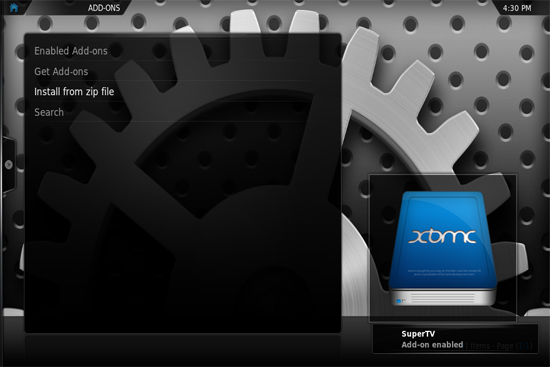
No hay comentarios:
Publicar un comentario
Tus comentarios son muy importantes. Gracias por tomarte tu tiempo.
Happy Hacking!!!